
- •Кафедра інформатики
- •По курсу “інформатика”
- •Курс_______________група ___________ спеціальність ______________________
- •Привласнити імена полям таблиці;
- •Основні теоретичні відомості
- •Типи таблиць і ключів у реляційних базах даних
- •Управління середовищем ms Access
- •Створення таблиць бази даних
- •Введення даних у таблицю
- •Визначення зв'язків між таблицями в базі даних Access
- •Типи зв'язків
- •Визначення зв'язків між таблицями
- •Лабораторна робота № 2
- •Завдання і порядок виконання роботи
- •Основні теоретичні відомості
- •Приклад створення однотабличної форми
- •Створення багатотабличної форми (що складається з головної і підлеглої форм) у режимі майстра
- •Лабораторна робота № 3
- •Завдання і порядок виконання роботи
- •Основні теоретичні відомості
- •Вікно запиту
- •Умови відбору записів
- •In ("Математика", "Інформатика", "Історія")
- •Поля що обчислюються
- •Запит на створення таблиці з використанням групових операцій
- •Запит на відновлення
- •Запит на додавання
- •Розробка звітів
- •Розробка звіту на основі запиту
- •Лабораторна робота № 4
- •Завдання і порядок виконання роботи
- •Зведена форма
- •Основні теоретичні відомості по основам створення макросів
- •Конструювання макросу
- •Варіанти індивідуальних завдань
Управління середовищем ms Access
Після запуску Access на екран виводиться вікно бази даних зі списком об'єктів. Основні об'єкти: таблиці, запити, форми, звіти, макроси, модулі. З цими об'єктами можна працювати в двох режимах: конструктора і відтворення. На малюнку 1 показане вікно бази даних "Підсумки сесії", що містить три таблиці.

мал. 1
Основні об'єкти вікна БД мають наступне призначення:
Таблиця — основний засіб для збереження інформації в БД.
Запит — це інструмент для вибору необхідної інформації з вихідних таблиць і представлення її в зручній формі.
Форма — це основний засіб для введення даних, управління СУБД і виводу результатів на екран монітора.
Звіт — це спеціальний засіб для формування вихідних документів і виводу їх на принтер.
Макроси в Access являють собою сукупність внутрішніх команд, призначених для автоматизації роботи з БД.
Модулі є програмами, записаними на мові VBA, і схожі на макроси в Word і Excel.
Таблиці і запити зв'язуються між собою за допомогою Схеми даних.
Таблиці, запити, форми і звіти БД можна створювати в двох режимах: вручну за допомогою конструктора чи за допомогою Майстра. Вибір засобу визначається конкретними обставинами, однак варто відмітити, що майстер швидко створює заготовку об'єкта, яку звичайно необхідно "допрацьовувати" вручну.
Технологія розробки СУБД містить кілька етапів, основними з яких є:
-
проектування структури БД і зв'язків між таблицями;
-
розробка структури окремих таблиць і введення даних у таблиці;
-
розробка запитів;
-
розробка схеми даних, що реалізує запроектовані зв'язки між таблицями і запитами;
-
розробка макросів і програмних модулів для управління БД;
-
розробка форм для реалізації інтерфейсу управління БД;
-
розробка звітів для друку документів.
Приведена послідовність етапів не є твердої. Звичайно розробнику СУБД приходиться багаторазово повертатися до тих самих етапів, поступово уточнюючи проект.
Створення таблиць бази даних
Створення таблиць БД є першим кроком у розробці СУБД. Таблиці призначені для збереження інформації БД. Створення таблиці складається з двох етапів: завдання структури таблиці; уведення записів у таблицю.
Для створення нової таблиці необхідно у вікні БД вибрати об'єкт "Таблица" і натиснути кнопку "Создать". У вікні "Новая таблица" необхідно вибрати спосіб створення таблиці.

мал. 2
Якщо в розробника СУБД немає достатнього досвіду, рекомендується для створення таблиці вибрати режим конструктора.
-
Створення таблиці в режимі конструктора
При виборі режиму конструктора з'являється вікно конструктора.
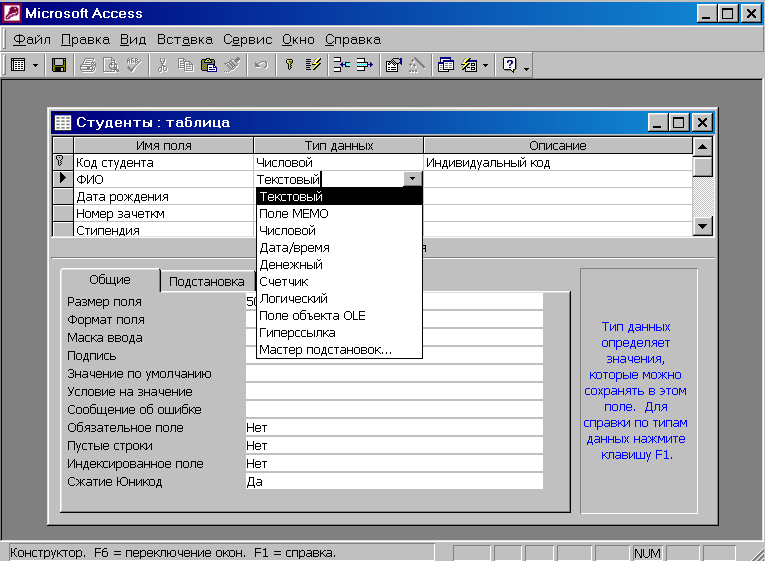
мал. 3
У поле "Имя поля" вводиться ім'я поля таблиці, що є його ідентифікатором. Рекомендується формувати імена полів так, щоб ім'я було коротким, не включало спеціальних символів (ком, крапок і т.д.) і відображало зміст поля. Необхідно розрізняти ідентифікатор поля в структурі таблиці і заголовок поля у вихідному документі. У вихідному документі заголовок поля повинен повною мірою відбивати зміст поля і звичайно задається вручну при форматуванні вихідного документа.
У полі "Тип данных" вибирається один з типів, показаних у розкритому списку на малюнку.3
Поле "Описание" містить коментарі до створеного поля таблиці. Його заповнення не є обов'язковим.
У нижній частині вікна, на вкладці "Общие" задаються властивості поля. Якщо клацнути кнопкою миші по одному з рядків таблиці властивостей, праворуч з'явиться підказка про призначення цієї властивості.
Вкладка "Подстановка" служить для організації підказки при заповненні зовнішніх ключів таблиці. Ключі, найчастіше, є формальними ідентифікаторами записів у таблицях БД. Тому при заповненні зовнішніх ключів у користувача можуть виникнути утруднення, зв'язані з визначенням, якому ключу в базовій таблиці відповідає запис у підлеглій таблиці. Настроювання властивостей вкладки "Підстановка" дозволяє перетворити просте поле для зовнішнього ключа в поле зі списком, що містить повний список ключів базової таблиці і відповідні цим ключам поля – підказки з базової таблиці. Після вибору в списку запису, у таблицю, що заповнюється записується тільки ключ. Таким чином, користувачу не потрібно пам'ятати ключі, їхнє введення виконується вибором зі списку, а не введенням з клавіатури. Надалі поля підстановки успадковуються формами, якщо джерелом даної форми обрана таблиця з такими полями.
Важливою
дією на етапі розробки структури таблиці
є завдання ключових полів. Для завдання
простого ключа, що складається з одного
поля таблиці, досить у режимі конструктора
встановити курсор у будь-яку позицію
цього поля і натиснути кнопку "Ключевое
поле"
![]() на панелі інструментів.
на панелі інструментів.
Для завдання складеного ключа, що складається з декількох полів таблиці, необхідно виділити ці поля, клацаючи мишею по кнопках ліворуч від відповідних рядків при натиснутій клавіші Ctrl, а потім натиснути кнопку "Ключевое поле". Ознакою установки є поява малюнка ключа на кнопках ліворуч від відповідного рядка конструктора.
Ім'я таблиці запитується при закритті вікна конструктора. Після закриття конструктора у вікні БД з'являється значок і ім'я створеної таблиці. Якщо виділити значок таблиці і клацнути по кнопці "Открыть", то таблиця буде відкрита для введення записів.
-
Створення таблиці шляхом уведення даних
Створення таблиці шляхом уведення даних не передбачає опису структури таблиці. Після вибору цього режиму (режим таблиці) відкривається порожня таблиця, у яку можна ввести дані.

мал. 4
Будь-яке поле в цій таблиці можна змінити за бажанням користувача. Імена полів задаються безпосередньо в заголовках. При збереженні цієї таблиці Access проаналізує дані й автоматично привласнить відповідний тип даних кожному полю, тобто створить структуру таблиці. При закритті режиму таблиці Access запропонує створити ключове поле. Якщо відповісти "Так", то буде додане ще одне поле типу "Лічильник", що і буде ключовим. Якщо відповісти "Ні", то ключ можна задати пізніше в режимі конструктора.
-
Створення таблиці за допомогою Майстра
Майстер таблиць автоматично створює таблицю по одному із шаблонів, що запропоновані у вікні "Создание таблиц":

мал. 5
Майстер визначає ключ таблиці і створює зв'язок нової таблиці з вже існуючими. При цьому ключ нової таблиці буде включений у таблицю, з якою встановлюється зв'язок. По запиту користувача майстер створює форму для введення даних у таблицю.
